Table des matières
“ Plus-HD "est un "Programme potentiellement indésirable (PUP)" et une fois installé sur votre ordinateur, il modifie les paramètres de votre ordinateur afin de gagner de l'argent en affichant des publicités pop-up ou en redirigeant vos recherches vers des publicités d'éditeurs inconnus. Si un ordinateur est infecté par " Plus-HD ", d'autres pop-up s'affichent sur l'écran de l'ordinateur de la victime et la vitesse de l'ordinateur est ralentie en raison de l'exécution du programme malveillant en arrière-plan.
Les logiciels publicitaires rendent difficile l'utilisation de votre ordinateur car ils affichent toujours des fenêtres pop-up gênantes, ralentissent la vitesse de votre ordinateur et détournent les paramètres de votre navigateur et de votre page d'accueil afin d'afficher davantage de publicités.
“ Plus-HD "Pour cette raison, vous devez toujours faire attention aux options d'installation de tout programme que vous voulez installer sur votre ordinateur et ne jamais installer le logiciel groupé que le programme veut installer avec lui.
Si vous voulez retirer facilement "Plus HD " de votre ordinateur, suivez les étapes ci-dessous :

Comment enlever Annonces de "Plus HD "Programme potentiellement indésirable (PUP) de votre ordinateur
Étape 1. Terminer et nettoyer les processus et programmes malveillants en cours d'exécution.
1. télécharger et sauver " RogueKiller "sur votre ordinateur* (par exemple, votre bureau).
Avis* : Télécharger version x86 ou X64 selon la version de votre système d'exploitation. Pour connaître la version de votre système d'exploitation, " Clic droit "sur l'icône de votre ordinateur, choisissez " Propriétés "et regarder " Type de système section ".

2. double-clic à exécuter RogueKiller.
3. Laissez le site prescan à terminer (terminer les processus malveillants) et ensuite appuyer sur " Scanner "pour effectuer une analyse complète.

3. Lorsque le balayage complet est terminé, appuyez sur le bouton "Supprimer" pour supprimer tous les éléments malveillants trouvés.

Étape 2. Désinstallez "PLUS-HD" et les applications Adware de votre panneau de configuration.
1. Pour ce faire, allez sur :
- Windows 8/7/Vista : Démarrer > Panneau de configuration Windows XP : Début > Paramètres > Panneau de contrôle
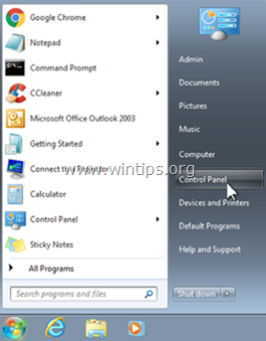
2. double-clic pour ouvrir
- Ajout ou suppression de programmes si vous avez Windows XP Programmes et caractéristiques si vous avez Windows 8, 7 ou Vista.

3. Lorsque la liste des programmes s'affiche sur votre écran, triez les programmes affichés par date d'installation (Installed on), puis recherchez et Supprimer (Désinstaller) toute application inconnue qui a été installée récemment sur votre système. Supprimez également toutes les applications de logiciels publicitaires énumérées ci-dessous :
- Linkey Plus-HD plusd8.1 Gestionnaire des paramètres Désinstallez également toute autre application inconnue ou indésirable. .
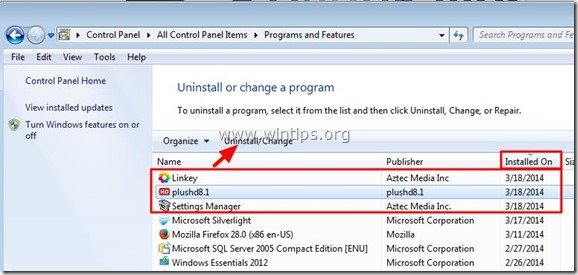
Étape 3 : Nettoyer les adwares et les barres d'outils indésirables du navigateur.
1) Téléchargez et enregistrez l'utilitaire "AdwCleaner" sur votre bureau.

2. fermer tous les programmes ouverts et Double clic pour ouvrir "AdwCleaner" depuis votre bureau.
3. Presse " Scanner ”.

4. Lorsque la numérisation est terminée, appuyez sur "Propre "pour supprimer toutes les entrées malveillantes indésirables.
4. Presse " OK "à " AdwCleaner - Information" et appuyez sur " OK " encore pour redémarrer votre ordinateur .
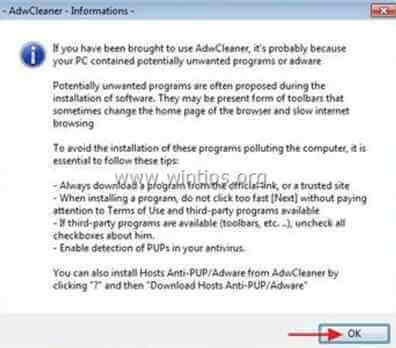
5. Lorsque votre ordinateur redémarre, fermer " Informations sur "AdwCleaner (readme) et passez à l'étape suivante.
Étape 4. Supprimez les programmes potentiellement indésirables (PUP) avec JRT (Junkware Removal Tool).
1. Téléchargez et exécutez JRT - Junkware Removal Tool.

2. Appuyez sur n'importe quelle touche pour commencer à scanner votre ordinateur avec " JRT - Outil de suppression des logiciels malveillants ”.
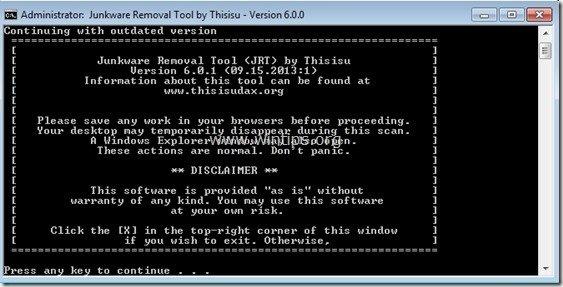
3. Soyez patient jusqu'à ce que JRT scanne et nettoie votre système.

4. Fermez le fichier journal de JRT et puis redémarrer votre ordinateur.
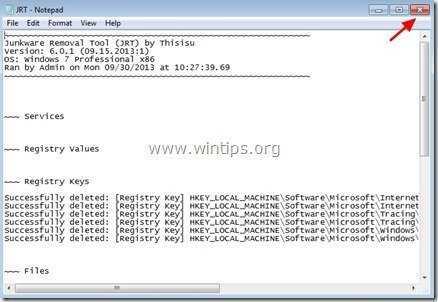
Étape 5. Supprimer les dossiers et fichiers malveillants
Avis : Vous devez activer la vue des fichiers cachés pour effectuer cette tâche. Pour ce faire, allez dans :
- Début > Panneau de contrôle > Options des dossiers Cliquez sur le " Voir "Cliquez sur " Afficher les fichiers, dossiers et lecteurs cachés "& Décochez la case " Masquer les fichiers protégés du système d'exploitation "Presse " OK "
Comment activer l'affichage des fichiers cachés dans Windows 7
Comment activer l'affichage des fichiers cachés dans Windows 8
1. Naviguez vers les chemins suivants et supprimez le(s) dossier(s) suivant(s) (en en gras ):
- C:\Program Files\ Plus-HD C:\Program Files\ plushd8.1 C:\Program Files\ Gestionnaire des paramètres C:\ProgramData\ systemk
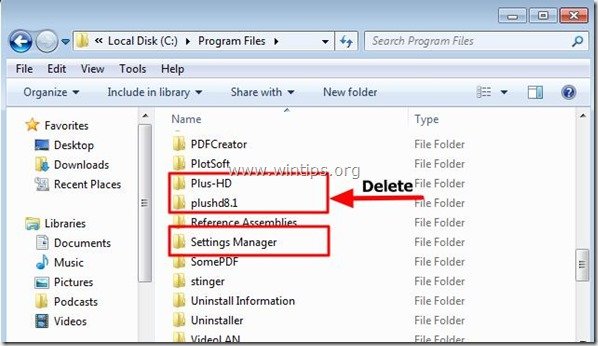
2. sélectionnez & supprimer tous les fichiers et dossiers sous " C:\Temp dossier ".

Étape 6 : Supprimez les publicités et toutes les extensions de logiciels publicitaires de votre navigateur Internet.
Réinitialisez les paramètres de votre navigateur Internet et supprimez les extensions de logiciels publicitaires.
Internet Explorer, Google Chrome, Mozilla Firefox
Internet Explorer
Comment supprimer les publicités d'Internet Explorer
1. Dans le menu principal d'Internet Explorer, cliquez sur : " Outils "  et choisissez " Options Internet ".
et choisissez " Options Internet ".

2. Cliquez sur le bouton " Avancé onglet ".

3. Choisir " Réinitialiser ”.

4. Cochez (pour activer) la case " Supprimer les paramètres personnels "et choisissez " Réinitialiser ”.

5. Une fois l'action de réinitialisation terminée, appuyez sur " Fermer "et choisissez ensuite " OK "pour quitter les options d'Internet Explorer.

6. fermer toutes les fenêtres et redémarrer Internet Explorer.
Google Chrome
Comment supprimer les publicités de Chrome
1. Ouvrez Google Chrome et allez dans le menu Chrome  et choisissez " Paramètres ".
et choisissez " Paramètres ".

2. Regardez à la fin des options "Paramètres" et appuyez sur la touche "Afficher les paramètres avancés "Lien.

3. Faites défiler la page vers le bas et appuyez sur la touche " ". Réinitialiser les paramètres du navigateur bouton ".

4. Appuyez sur la touche " Réinitialiser bouton ".

5. redémarrer Google Chrome.
Mozilla Firefox
Comment supprimer les publicités de Firefox
1. Dans le menu Firefox, allez à " Aide " > " Informations sur le dépannage ”.

2. En " Informations sur le dépannage "Appuyez sur " Réinitialiser Firefox "pour réinitialiser Firefox à son état par défaut .

3. Presse " Réinitialiser Firefox" encore.

4. Une fois le travail de réinitialisation terminé, Firefox redémarre.
Étape 7 : Nettoyer votre ordinateur de rester les menaces malveillantes.
Télécharger et installer L'un des programmes anti-malware GRATUITS les plus fiables aujourd'hui pour nettoyer votre ordinateur des menaces malveillantes restantes. Si vous voulez rester constamment protégé contre les menaces de malware, existantes et futures, nous vous recommandons d'installer Malwarebytes Anti-Malware PRO :
Protection MalwarebytesTM
Supprime les logiciels espions, les logiciels publicitaires et les logiciels malveillants.
Commencez votre téléchargement gratuit maintenant !
1. Run " Malwarebytes Anti-Malware" et permettre au programme de se mettre à jour vers sa dernière version et sa base de données malveillante si nécessaire.
2. Lorsque la fenêtre principale de "Malwarebytes Anti-Malware" s'affiche sur votre écran, choisissez l'option " Effectuer une analyse rapide "puis appuyez sur " Scanner "et laissez le programme analyser votre système à la recherche de menaces.

3. Lorsque la numérisation est terminée, appuyez sur "OK" pour fermer le message d'information, puis presse le site "Afficher les résultats" pour voir et supprimer les menaces malveillantes trouvées.
 .
.
4. dans la fenêtre "Afficher les résultats vérifier - en utilisant le bouton gauche de votre souris. tous les objets infectés puis choisissez l'option " Retirer la sélection "et laissez le programme supprimer les menaces sélectionnées.

5. Lorsque le processus de suppression des objets infectés est terminé , "Redémarrez votre système pour supprimer correctement toutes les menaces actives".

6. Continuer vers le l'étape suivante.
Étape 8. Nettoyez les fichiers et les entrées indésirables.
Utiliser " CCleaner "et passez au programme nettoyer votre système à partir de temporaires fichiers Internet et entrées de registre invalides.*
* Si vous ne savez pas comment installer et utiliser "CCleaner", lire ces instructions .

Andy Davis
Blog d'un administrateur système sur Windows






